Cara Pasang AddThis Share Button di Blog
Cara Pasang AddThis Share Button di Blog - Memasang share button memang menguntungkan bagi pemilik blog. Kenapa gw bilang menguntungkan?? Sebab dengan memasang share button akan lebih memudahkan para pengunjung untuk berbagi informasi menarik yang ada di blog kita. Selain itu, memasang share button adalah salah satu cara promosi blog yang paling efektif karena kita dapat langsung berbagi informasi di berbagai media sosial seperti facebook, twitter dan berbagai media sosial lainnya.
Sebenarnya blogger.com sudah menyediakan fasilitas share button sendiri. Tapi buat gw pribadi share button bawaan blogger.com kurang memuaskan karena hanya dapat mengakses beberapa media sosial aja. maka dari itu, kali ini gw mau coba share tentang Cara Pasang AddThis Share Button Di Blog.
Kenapa AddThis share button?? Alasannya simpel sih, AddThis share button yang disediakan oleh addthis.com mempunyai nilai unik sendiri (menurut gw). Bentuknya yang kecil dan dapat mengakses ke banyak media sosial, mungkin ini yang menjadi nilai plus yang utama. Selain itu, kita dapat memilih jenis AddThis share button yang kita inginkan. Ups... ampir lupa, AddThis share button juga udah banyak dipake di banyak website/blog loh. Hal ini membuktikan AddThis share button udah diakui oleh banyak pihak.
Hmm... tertarik buat masang AddThis share button di blog???
coba ikuti langkah-langkah dibawah ini !!
Langkah pertama
1. Silahkan Masuk ke addthis.com
2. Kemudian pilih jenis tombol yang diinginkan dan Pilih "No, just give me the button"
3. Klik "Get Your Button" dan Copy Script yang diberikan
Langkah Kedua
1. Login ke blogger.com
2. Pilih menu "Design"
3. Klik "Edit HTML"
4. Buat Jaga-jaga, back up dulu template sobat blogger
5. Beri tanda centang pada "Expand Template Widget"
6. Cari kode <div class='post-header-line-1'> (untuk header) atau kode <div class='post-footer'> (untuk footer). kalo engga ada, coba cari kode yang mirip dengan kedua kode tersebut !!
7. Letakkan kode share button yang didapat dari addthis.com tadi setelah salah satu kode di atas (poin no. 6)
8. Klik "Save Template"
Bukan hanya AddThis share button yang disediakan oleh addthis.com, cara pemasangan share button yang lainnya pun akan sama dengan langkah-langkah di atas. Tapi dikarenakan sharing kali ini gw fokusin sama AddThis share button yang disediakan oleh addthis.com, maka langkah-langkahnya gw sesuaikan.
Ditulis Oleh : Unknown ~Free Shop Ilmu
 Anda sedang membaca artikel berjudul Cara Pasang AddThis Share Button di Blog yang ditulis oleh Free Shop Ilmu yang berisi tentang :
Dan Maaf, Anda tidak diperbolehkan mengcopy paste artikel ini.
Anda sedang membaca artikel berjudul Cara Pasang AddThis Share Button di Blog yang ditulis oleh Free Shop Ilmu yang berisi tentang :
Dan Maaf, Anda tidak diperbolehkan mengcopy paste artikel ini.
Related articles
Blog, Updated at: 02:10:00
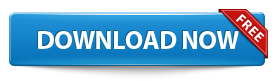

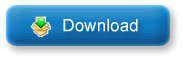

0 comments:
Post a Comment